详解Bootstrap中的缩略图

缩略图在网站中最常用的地方就是产品列表页面,一行显示几张图片,有的在图片底部(左侧或右侧)带有标题、描述等信息。Bootstrap框架将这一部独立成一个模块组件,本文将详细介绍Bootstrap缩略图
概述
Boostrap 缩略图的默认设计仅需最少的标签就能展示带链接的图片,通过“thumbnail”样式配合bootstrap的网格系统来实现缩略图
thumbnail中文翻译是拇指指甲,确实有些像缩略图,中间是图片,图片周围是一小圈空白,外面是边框和圆角,下面是文字
.thumbnail {
display: block;
padding: 4px;
margin-bottom: 20px;
line-height: 1.42857143;
background-color: #fff;
border: 1px solid #ddd;
border-radius: 4px;
-webkit-transition: all .2s ease-in-out;
transition: all .2s ease-in-out;
}
.thumbnail > img,
.thumbnail a > img {
margin-right: auto;
margin-left: auto;
}
a.thumbnail:hover,
a.thumbnail:focus,
a.thumbnail.active {
border-color: #428bca;
}
.thumbnail .caption {
padding: 9px;
color: #333;
}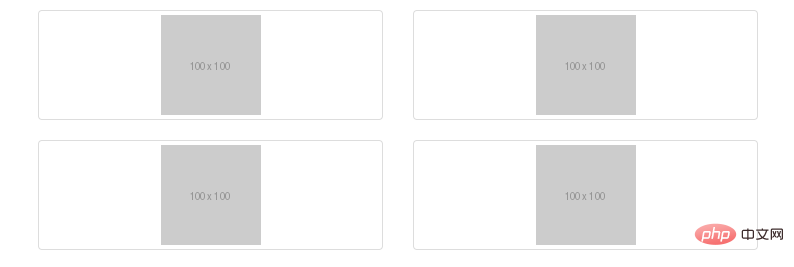
自定义内容
在仅有缩略图的基础上,添加了一个p名为“caption“的容器,在这个容器中放置其他内容,比如标题,文本描述,按钮等
.thumbnail .caption {
padding: 9px;
color: #333;
}<div class="container">
<div class="row">
<div class="col-xs-6 col-md-3">
<a href="#" class="thumbnail">
<img src="http://via.placeholder.com/100x100"" alt="#">
</a>
<div class="caption">
<h3>小火柴的蓝色理想</h3>
<p>好的代码像粥一样,都是用时间熬出来的</p>
<p>
<a href="##" class="btn btn-primary">确认</a>
<a href="##" class="btn btn-info">取消</a>
</p>
</div>
</div>
<div class="col-xs-6 col-md-3">
<a href="#" class="thumbnail">
<img src="http://via.placeholder.com/100x100"" alt="#">
</a>
<div class="caption">
<h3>小火柴的蓝色理想</h3>
<p>好的代码像粥一样,都是用时间熬出来的</p>
<p>
<a href="##" class="btn btn-primary">确认</a>
<a href="##" class="btn btn-info">取消</a>
</p>
</div>
</div>
<div class="col-xs-6 col-md-3">
<a href="#" class="thumbnail">
<img src="http://via.placeholder.com/100x100"" alt="#">
</a>
<div class="caption">
<h3>小火柴的蓝色理想</h3>
<p>好的代码像粥一样,都是用时间熬出来的</p>
<p>
<a href="##" class="btn btn-primary">确认</a>
<a href="##" class="btn btn-info">取消</a>
</p>
</div>
</div>
<div class="col-xs-6 col-md-3">
<a href="#" class="thumbnail">
<img src="http://via.placeholder.com/100x100"" alt="#">
</a>
<div class="caption">
<h3>小火柴的蓝色理想</h3>
<p>好的代码像粥一样,都是用时间熬出来的</p>
<p>
<a href="##" class="btn btn-primary">确认</a>
<a href="##" class="btn btn-info">取消</a>
</p>
</div>
</div>
</div>
</div> 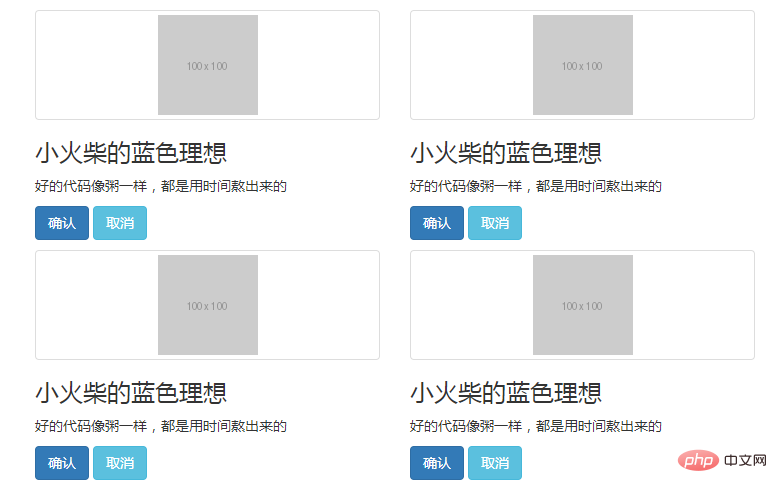
更多编程相关知识,请访问:编程视频!!
以上是详解Bootstrap中的缩略图的详细内容。更多信息请关注PHP中文网其他相关文章!

热AI工具

Undresser.AI Undress
人工智能驱动的应用程序,用于创建逼真的裸体照片

AI Clothes Remover
用于从照片中去除衣服的在线人工智能工具。

Undress AI Tool
免费脱衣服图片

Clothoff.io
AI脱衣机

Video Face Swap
使用我们完全免费的人工智能换脸工具轻松在任何视频中换脸!

热门文章

热工具

记事本++7.3.1
好用且免费的代码编辑器

SublimeText3汉化版
中文版,非常好用

禅工作室 13.0.1
功能强大的PHP集成开发环境

Dreamweaver CS6
视觉化网页开发工具

SublimeText3 Mac版
神级代码编辑软件(SublimeText3)

热门话题
 bootstrap搜索栏怎么获取
Apr 07, 2025 pm 03:33 PM
bootstrap搜索栏怎么获取
Apr 07, 2025 pm 03:33 PM
如何使用 Bootstrap 获取搜索栏的值:确定搜索栏的 ID 或名称。使用 JavaScript 获取 DOM 元素。获取元素的值。执行所需的操作。
 vue中怎么用bootstrap
Apr 07, 2025 pm 11:33 PM
vue中怎么用bootstrap
Apr 07, 2025 pm 11:33 PM
在 Vue.js 中使用 Bootstrap 分为五个步骤:安装 Bootstrap。在 main.js 中导入 Bootstrap。直接在模板中使用 Bootstrap 组件。可选:自定义样式。可选:使用插件。
 bootstrap垂直居中怎么弄
Apr 07, 2025 pm 03:21 PM
bootstrap垂直居中怎么弄
Apr 07, 2025 pm 03:21 PM
使用 Bootstrap 实现垂直居中:flexbox 法:使用 d-flex、justify-content-center 和 align-items-center 类,将元素置于 flexbox 容器内。align-items-center 类法:对于不支持 flexbox 的浏览器,使用 align-items-center 类,前提是父元素具有已定义的高度。
 bootstrap怎么写分割线
Apr 07, 2025 pm 03:12 PM
bootstrap怎么写分割线
Apr 07, 2025 pm 03:12 PM
创建 Bootstrap 分割线有两种方法:使用 标签,可创建水平分割线。使用 CSS border 属性,可创建自定义样式的分割线。
 bootstrap按钮怎么用
Apr 07, 2025 pm 03:09 PM
bootstrap按钮怎么用
Apr 07, 2025 pm 03:09 PM
如何使用 Bootstrap 按钮?引入 Bootstrap CSS创建按钮元素并添加 Bootstrap 按钮类添加按钮文本
 bootstrap怎么调整大小
Apr 07, 2025 pm 03:18 PM
bootstrap怎么调整大小
Apr 07, 2025 pm 03:18 PM
要调整 Bootstrap 中元素大小,可以使用尺寸类,具体包括:调整宽度:.col-、.w-、.mw-调整高度:.h-、.min-h-、.max-h-
 bootstrap怎么插入图片
Apr 07, 2025 pm 03:30 PM
bootstrap怎么插入图片
Apr 07, 2025 pm 03:30 PM
在 Bootstrap 中插入图片有以下几种方法:直接插入图片,使用 HTML 的 img 标签。使用 Bootstrap 图像组件,可以提供响应式图片和更多样式。设置图片大小,使用 img-fluid 类可以使图片自适应。设置边框,使用 img-bordered 类。设置圆角,使用 img-rounded 类。设置阴影,使用 shadow 类。调整图片大小和位置,使用 CSS 样式。使用背景图片,使用 background-image CSS 属性。
 bootstrap怎么设置框架
Apr 07, 2025 pm 03:27 PM
bootstrap怎么设置框架
Apr 07, 2025 pm 03:27 PM
要设置 Bootstrap 框架,需要按照以下步骤:1. 通过 CDN 引用 Bootstrap 文件;2. 下载文件并将其托管在自己的服务器上;3. 在 HTML 中包含 Bootstrap 文件;4. 根据需要编译 Sass/Less;5. 导入定制文件(可选)。设置完成后,即可使用 Bootstrap 的网格系统、组件和样式创建响应式网站和应用程序。






